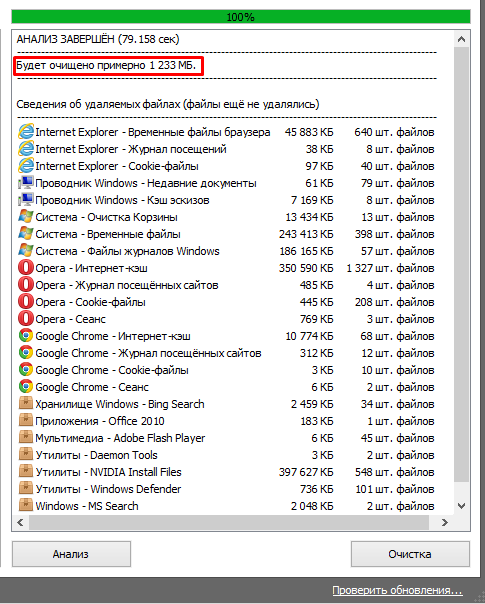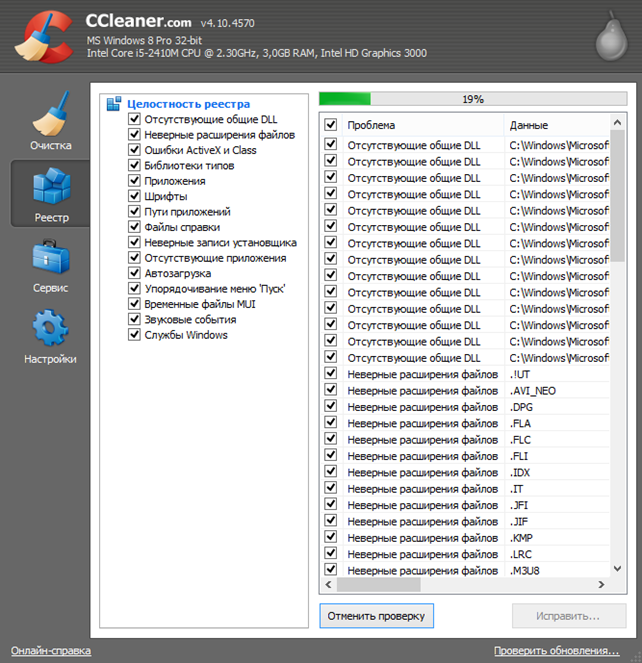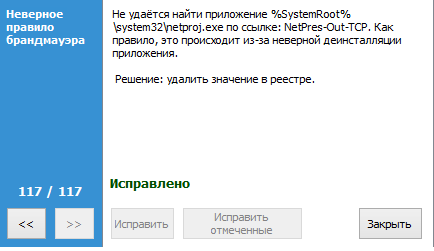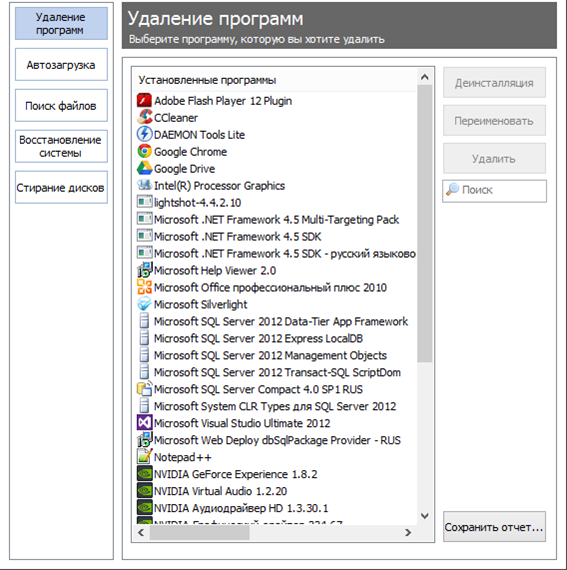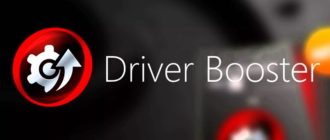Доброго времени суток, уважаемые читатели. Сегодня мы поговорим о том, как можно ускорить работу компьютера при помощи программ. Отвечу Вам сразу — это сделать очень и очень просто. Ведь согласитесь, что иногда хочется, что бы наш компьютер пошустрее работал, но дополнительное железо покупать неохота. Тут нам на помощь и приходит различный софт, который и поможет нам в этом вопросе.
Одним из представителей таких программ является Ccleaner. Она призванная ускорить работу Вашего компьютера и обеспечить его безопасность.
Данная программа работает следующим образом: посредством определения и очистки Ваших логических дисков от неиспользованных файлов, кэш-эскизов, недавних документов, дампов памяти, временных файлов и т.д., система станет работать куда шустрее. Браузеры очистятся от журналов посещений, истории загрузок, интернет-кэша, cookie-файлов, что позволит повысить скорость работы с ними, а значит сохранит Вам дополнительное время. Другие утилиты – от временных файлов.
Поедем по разделам. Слева находится панель вкладок, соответствующих режимам работы программы (отмечено красным прямоугольником)

В режиме очистки пользователю предоставляется возможность управлять разными файлами Windows и приложений. Галочками отметим пунктами, расстаться с какими нам не жаль (некоторые сразу отмечаются по-умолчанию). Внимательно смотрите на то, что Вы отмечаете, иначе есть возможность потерять что-то важное для Вас.
На вкладке «Приложения» в этом-же меню выполним аналогичные действия. Жмем «Анализ», ждем вердикта. Программа автоматически определит файлы и журналы, которые Вам не пригодятся и предложит освободиться от них. При этом Вы узнаете об объеме памяти, который при этом освободится. Если отчет Вас удовлетворяет – жмем «Очистить».
Идем дальше. Раздел «Реестр». Тут предполагается просканировать систему на наличие ошибок и исправить их. Для начала жмем «Поиск проблемм», затем (после проверки списка результатов) «Исправить».
Увидим подобное окно, сообщающее об успехе.
Раздел «Сервис» предоставит набор средства для удаления установленных программ, форматирования списка автозагружающихся приложений, поиска файлов, восстановления системы, стирания дисков. Этими возможностями обладает и Ваша операционная система, однако в программе они удобным образом собраны в одном месте, что упрощает задачу. Управление действиями происходит на интуитивном уровне.
В разделе настройки Вам предоставляется возможность оговорить время проведения процесса очистки (если желаете ее выполнять в автоматическом режиме), способ удаления (при обычном удалении файлы можно восстановить при помощи специализированных программ), выбрать диски для оптимизации. Тут же производится управление cookie-файлами, указывается перечень файлов, которые Вы желаете удалять постоянно, или не удалять никогда, а также перечень множества других настроек (вкладка «Дополнительно»).
Вывод: Программа привлекает своей простотой и незамысловатостью, имеются базовые настройки, подходящие большинству пользователей, что ускоряет работу с ней. Кроме того она занимает немного места на диске, быстро устанавливается и, что самое главное, свободно распостраняется. Работа с ней не требует дополнительных знаний и, что самое главное, приносит быстрый результат.